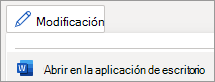Nota: Una marca de agua forma parte del encabezado, aunque aparezca en mitad de la página.
-
Haga doble clic cerca de la parte superior de la página para abrir el encabezado.
-
Haga clic en la marca de agua para seleccionarla y siga uno de estos procedimientos:
-
Arrastre los controladores de giro o tamaño de la marca de agua para cambiar su posición en la página.
-
Seleccione la pestaña WordArt para editar el texto si es una marca de agua de texto.
-
Seleccione la pestaña Formato de imagen para editar la imagen si es una marca de agua de imagen.
La edición de una marca de agua no es posible actualmente en Word para la Web. Sin embargo, puede agregar una marca de agua en la aplicación de escritorio.
-
Para abrir la aplicación de escritorio, en la parte superior de la cinta de opciones, seleccione Editar > Abrir en la aplicación de escritorio.
¿No tienes la aplicación de escritorio? Prueba o compra Microsoft 365.
Nota: Una marca de agua forma parte del encabezado, aunque aparezca en mitad de la página.
-
Haga doble clic cerca de la parte superior de la página para abrir el encabezado.
-
Haga clic en la marca de agua para seleccionarla y siga uno de estos procedimientos:
-
Arrastre los controladores de giro o tamaño de la marca de agua para cambiar su posición en la página.
-
Seleccione la pestaña Diseño y seleccione Marca de agua para editar el texto si se trata de una marca de agua de texto.
-
Haga doble clic en la imagen para editarla en Formato de imagen si se trata de una marca de agua de imagen.